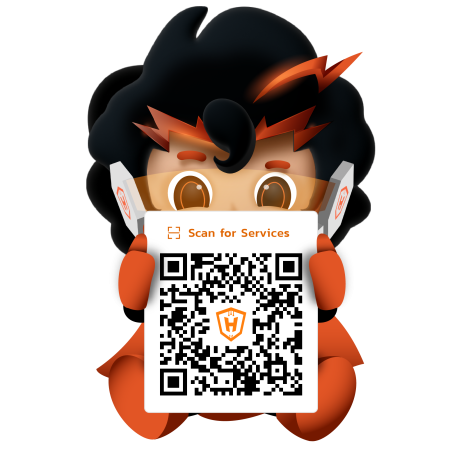โน๊ตบุ๊ค เชื่อมเน็ตไม่ได้ ถือเป็นปัญหาที่หลายๆคนไม่อยากให้เกิดขึ้น แต่ถ้าดันเกิดปัญหาขึ้นมาแล้วก็ช่วยไม่ได้ก็ต้องไล่หาต้นตอของปัญหาแล้วแก้ไขกันไปตามอาการว่าเกิดจากอะไร แล้วจะแก้ให้กลับมาใช้งานได้ยังไงบ้าง วันนี้ทาง IT-HERO มีทางแก้ สามารถหาวิธีแก้ไขในบทความนี้ได้เลย
วิธีแก้ปัญหาโน๊ตบุ๊ค เชื่อมเน็ตไม่ได้
1.รีเซ็ตเราเตอร์

การแก้ปัญหาการเชื่อมต่อ WiFi ที่หลายคนอาจลองทำก่อนคือการรีเซ็ตเราเตอร์ที่ใช้ที่บ้านหรือที่ทำงานเป็นอย่างแรกแน่นอน แต่ก่อนที่จะกดรีเซ็ตเราเตอร์ที่บ้าน ผู้เขียนแนะนำให้ตรวจสอบไฟที่ตัวเราเตอร์ก่อนเพราะมันเป็นสัญลักษณ์ที่ผู้ผลิตใช้เพื่อบอกให้ผู้ใช้ทราบถึงสถานะของการเชื่อมต่ออินเทอร์เน็ตจากผู้ให้บริการ ไฟที่สำคัญที่ควรตรวจสอบได้แก่
ไฟสถานะ PON (Passive Optical Network) : ไฟสถานะ PON จะสว่างวาบอยู่ตลอดเวลาเพื่อแจ้งสถานะการเชื่อมต่ออินเตอร์เน็ต แต่หากมันเริ่มกระพริบแปลว่าการรับส่งอินเตอร์เน็ตเกิดปัญหา ซึ่งสามารถเกิดได้ทั้งฝั่งเราเตอร์ผู้ใช้งานและทางผู้ให้บริการเครือข่าย แนะนำขั้นตอนแรกก่อนจะกดเบอร์โทรหาผู้ให้บริการ ตรวจเช็คขั้วสายอินเตอร์เน็ตของห้องเราเสียก่อน ถ้ามีฝุ่นเยอะอาจทำให้สัญญาณที่ส่งมามีปัญหา สามารถทำความสะอาดด้วยผ้าบิดหมาดหรือทิชชู่เปียก จากนั้นลองปิดเราเตอร์สัก 1 นาที ค่อยเปิดใช้งานอีกรอบ ถ้าไฟสถานะกลับมาเป็นปกติก็ลองกลับไปเช็คดูที่โน๊ตบุ๊ค หากยังไม่ขึ้น แนะนำว่าติดต่อผู้ให้บริการได้เลย
ไฟสถานนะ LOS (Loss of Service) : โดยปกติแล้วไฟสถานะตัวนี้จะดับอยู่ตลอดเวลา ถ้ามีไฟขึ้นแปลว่าอินเตอร์เน็ตจากฝั่งผู้ให้บริการมีปัญหา หากเจอไฟ LOS ติดขึ้น โทรหาผู้ให้บริการได้เลย เราเพียงนั่งรอให้เค้ารับสายและสอบถามสถานการณ์ อาจเกิดจากการส่งสัญญาณอินเตอร์เน็ตทั่วไป หรือเครือข่ายส่งสัญญาณในพื้นที่เสียหาย ซึ่งแต่ละปัญหาจะใช้เวลาในการแก้ไขแตกต่างกันไป
2.รีเซ็ตโน๊ตบุ๊ค

เมื่อใช้งานโน๊ตบุ๊คเป็นเวลา บางครั้งอาจพบปัญหาการเชื่อมต่อ WiFi ที่มีสัญญาณที่ไม่คงที่ หรือสัญญาณที่ตัดต่อไปมา ผู้เขียนเองเคยเผชิญกับปัญหานี้มาบ้าง สังเกตได้ว่าไอคอนสัญญาณ WiFi ในแถบงานของโน๊ตบุ๊คที่เชื่อมต่ออยู่อาจเปลี่ยนเป็นไม่เชื่อมต่อโดยไม่มีเหตุผลชัดเจน นอกจากนี้ก็มีกรณีที่โน๊ตบุ๊คไม่สามารถเชื่อมต่อ WiFi ได้เลย ประสบการณ์จากผู้เขียนแนะนำให้บันทึกงานทั้งหมด แล้วรีเซ็ตเครื่องหนึ่งครั้ง เพื่อช่วยแก้ไขปัญหาที่อาจเกิดจากไดรเวอร์หรือข้อผิดพลาดของ Windows
3.เผลอเปิด Airplane mode
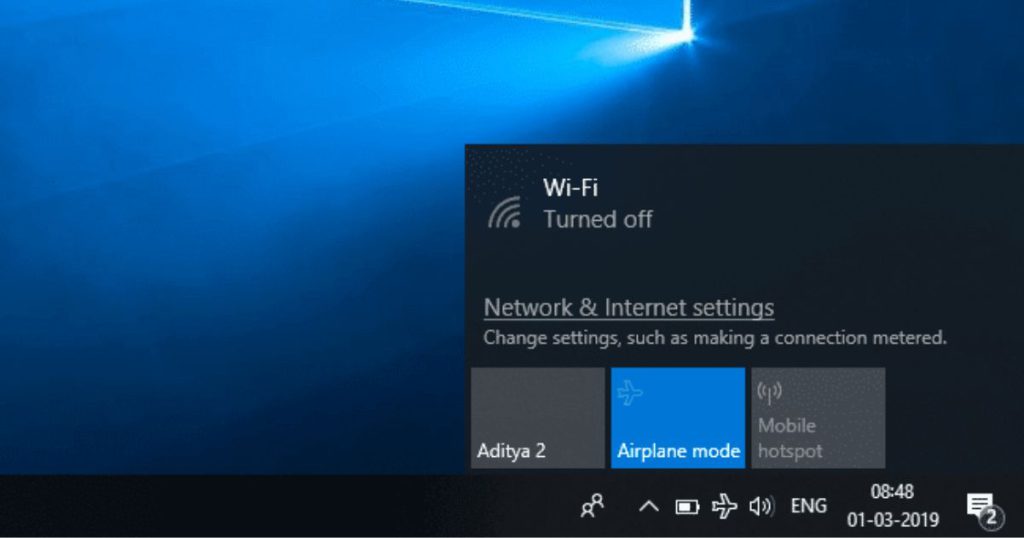
บางครั้งเรื่องนี้อาจไม่คาดคิดได้ แต่ก็เป็นไปได้บนบางรุ่นของคีย์บอร์ดโน๊ตบุ๊คที่มีคำสั่งลัดเพื่อเปิดหรือปิดการใช้งานโหมด Airplane mode อยู่บนปุ่มฟังก์ชัน (Function) บนคีย์บอร์ด โดยทั่วไปจะใช้ร่วมกับปุ่ม Fn เพื่อให้สามารถเรียกใช้คำสั่งลัดต่างๆ ได้
วิธีตรวจสอบง่ายๆ คือการกดไปที่สัญลักษณ์ WiFi ที่มุมขวาล่างของหน้าจอ หากเห็นคำว่า Airplane mode ที่ตั้งเป็น On นั่นหมายความว่าเราอาจจะเผลอกดปิดโหมดนี้ไปโดยไม่รู้ตัว โดยการปิดการใช้งานโหมดนี้จะทำให้การเชื่อมต่อต่างๆ ทั้ง WiFi และ Bluetooth ก็จะกลับมาทำงานได้ตามปกติ
ทั้งหมดนี้ คือ วิธีแก้ปัญหา”โน๊ตบุ๊ค เชื่อมเน็ตไม่ได้” แต่หากมีท่านใดที่ขี้เกียจทำตามขั้นตอนที่บอกไว้ดังกล่าว และ อยากจบปัญหาโดยเร็ว แต่ยังไม่รู้ว่าจะติดต่อใคร ติดต่อเรา IT-Hero เรามีผู้เชี่ยวชาญที่จะให้คำปรึกษา และช่วยคุณแก้ไขปัญหากวนใจด้านไอที โดยทางเรามีประสบการณ์ในการให้บริการด้านนี้มากกว่า10ปี แค่เรียกเราที่ไลน์ @ithero
#ithero #itsupport #itsolution #ไอทีฮีโร่ #ไอทีซัพพอร์ท #วางระบบไอที #แก้ไขปัญหาไอที #อัพเดทไอที #อัพเดทซอฟต์แวร์ #บริการไอทีซัพพอร์ท #itservices
มีปัญหาไอที นึกถึง IT-Hero
เราคือผู้ให้บริการดูแลและแก้ไขปัญหาระบบคอมพิวเตอร์ IT Support & MA ซึ่งเราคือตัวกลางที่จะช่วย SMEs แก้ไขปัญหาด้านไอทีแบบครบวงจร และช่วยปรับธุรกิจของคุณให้ก้าวทันโลกยุคดิจิทัลด้วยบริการด้านไอที
ครบ จบ ทุกโซลูชั่น
- วิเคราะห์พร้อมออกแบบระบบให้เหมาะกับธุรกิจคุณ
- ดูแลแก้ไขปัญหาและจำหน่ายทั้ง Hardware, Software
- ออกแบบติดตั้งระบบสายนำสัญญาณเครือข่าย Network
- ออกแบบ Website, Application
- ระบบ Cloud Solution
- ระบบ ERP Implement
ติดต่องานบริการทางด้านไอที ได้ที่
Email : bds@goconnext.com
Tel. : 088-809-0910 to 16
#ithero #itsupport #itsolution #ดูแลระบบไอที#ไอทีฮีโร่ #ไอทีซัพพอร์ท #วางระบบไอที #แก้ไขปัญหาไอที #อัพเดทไอที #อัพเดทซอฟต์แวร์ #บริการไอทีซัพพอร์ท #itservices #อัพเดทความปลอดภัย #ไมโครซอฟต์ #security policy #microsoft entra id #ความปลอดภัย